

Apple Music Converter
iMovie es una herramienta súper fácil y útil para editar películas. También proporciona una biblioteca de efectos de sonido para elegir. Pero puede utilizar el audio de sus propias bibliotecas de iTunes. Sin embargo, cuando agrega algunas canciones de iTunes, puede encontrar restricciones que le impiden agregar la canción a su proyecto de iMovie. Si se encuentra en esta situación, consulte el siguiente tutorial para agregar música de iTunes M4P y Apple Music a iMovie.
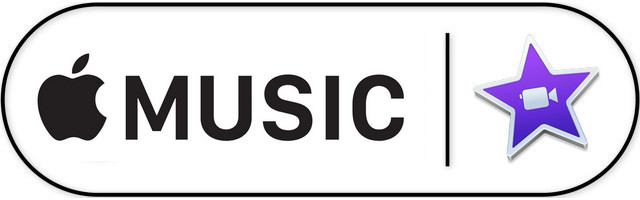
iMovie es una herramienta de edición de videos potente y gratuita para usuarios de Mac. Viene con funciones increíbles, por ejemplo, unirse y recortar clips, aplicar efectos, ver todos sus videos y audios con facilidad, compartirlos con los sitios de videos web populares al instante. Lo que es más, iMovie puede aprovechar las últimas características de Apple, incluida la compatibilidad con el tacto 3D, los videos HD de 1080p a 60 fps y las grabaciones en 4K de ultra alta definición, etc.
Debes querer saber los mejores formatos para iMovie. La línea oficial es DV, MPEG-4, MPEG-2, MOV y M4V. Los tipos de archivos son compatibles con iMovie. Para más detalles, simplemente consulte lo siguiente:
Si desea agregar canciones como música M4P y Apple Music de iTunes a iMovie, pero encuentra que todas las canciones son canciones con restricción, todo lo que necesitará es Apple Music Converter. Apple Music Converter le permite eliminar la protección de cualquier música de iTunes sin pérdida de calidad. Una de las características distintivas de Apple Music Converter es que puede convertir la música a una velocidad realmente rápida, hasta 20 veces más rápido que cualquier otro software similar. La interfaz de usuario del software es muy simple. Los novatos no tendrán ningún problema con el uso del software. A continuación, le mostraremos cómo convertir M4P music y Apple Music para importarlos en el proyecto iMovie como música de fondo.
Características principales de Apple Music Converter:
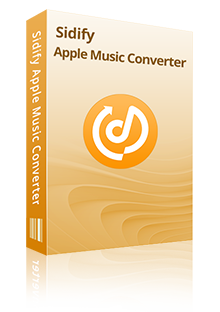
 Convertir Apple Music comprada de iTunes a formato compatible con iMovie,
Convertir Apple Music comprada de iTunes a formato compatible con iMovie, Preservar la calidad de sonido original para añadir en iMovie,
Preservar la calidad de sonido original para añadir en iMovie, Velocidad de conversión rápida; Mantener etiquetas ID3 y todos los metadatos,
Velocidad de conversión rápida; Mantener etiquetas ID3 y todos los metadatos, Altamente compatible con los últimos sistemas operativos de iTunes y Mac / Windows,
Altamente compatible con los últimos sistemas operativos de iTunes y Mac / Windows, 100% libre de virus y sin plug-ins.
100% libre de virus y sin plug-ins.Preparación
Paso 1Añadir Apple Music en Apple Music Converter
Iniciar Apple Music Converter y hacer clic en el botón "+". Luego, Todas las pistas descargadas en Apple Music se mostrarán en la ventana de adición de música como se muestra a continuación. Eligir la música que quieres convertir y elige "BIEN"
Nota: Sidify Apple Music Converter también soporta la conversión de audiolibros M4A, M4B y Audible AA, AAX de iTunes y música M4P a formatos de MP3, AAC, FLAC o WAV.
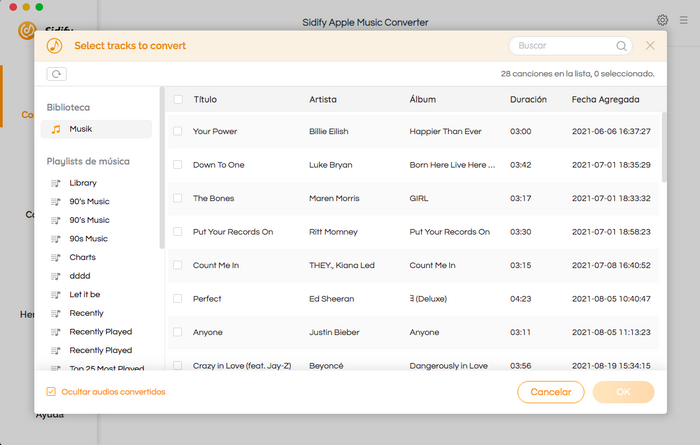
Paso 2Elejir el formato de salida
Al hacer clic en el botón de Ajustes en la parte superior derecha de la interfaz, aparecerá una ventana. Aquí puede elegir el formato de salida como MP3, M4A, WAV, FLAC, ajustar la velocidad de conversión hasta 20X y la calidad de salida hasta 320 Kbps. Además, la ruta de salida también se puede cambiar si quieres.
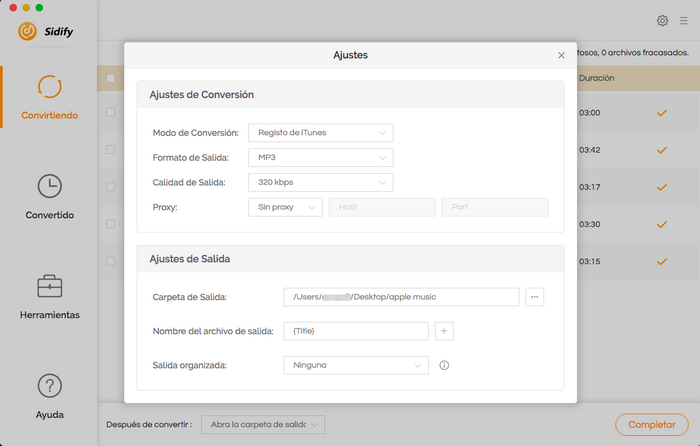
Paso 3Empezar la conversión
Una vez que todos los archivos se hayan agregado a la cola y se hayan realizado todos los ajustes, siga adelante y haga clic en el botón "Convert".
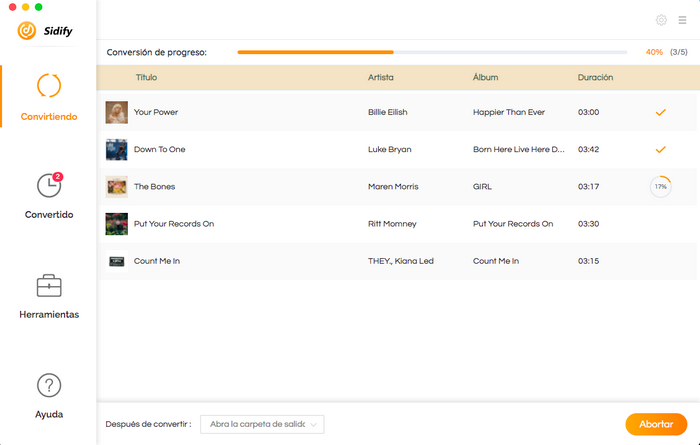
Paso 4Encontrar los archivos descargados de música para agregar a iMovie
Ahora, hacer clic en el icono de Historia para encontrar los archivos de música de iTunes convertidos en la carpeta de destino en su Mac. Luego, puede agregar fácilmente la música al proyecto iMovie como otros archivos de audio comunes.
![]() Nota: Puedes reproducir los audios convertidos en otros dispositivos que admitan el formato de audio convertido. Apple Music Converter mantiene la calidad del audio como la calidad de audio original. Las canciones convertidas son tan buenas como la música original de iTunes. Incluso mantiene etiquetas ID3 si están presentes en la música original de iTunes.
Nota: Puedes reproducir los audios convertidos en otros dispositivos que admitan el formato de audio convertido. Apple Music Converter mantiene la calidad del audio como la calidad de audio original. Las canciones convertidas son tan buenas como la música original de iTunes. Incluso mantiene etiquetas ID3 si están presentes en la música original de iTunes.
Con Apple Music Converter, puede convertir fácilmente las canciones descargada de Apple Music y añadirlas a iMovie como músic de fondo. Si tienes problemas por no poder agregar música de Apple Music en imovie, descárgalo y úsalo inmediatamente!
Nota: La versión de prueba de Sidify Apple Music Converter solo le permite convertir el primer minuto de cada audio como muestra. Si desea desbloquear el límite de tiempo, puede comprar el código de registro. ¡Pruébalo Gratis!

Con Spotify Music Converter, puedes convertir audios de Spotify Music en MP3, AAC, WAV, FLAC etc. La música convertida es de alta calidad. Puedes disfrutar de Spotify Music sin ningún límite en cualquier terminal Con este software.
Más detalles >Apple Music Converter
Spotify Music Converter
Amazon Music Converter
Tidal Music Converter
Deezer Music Converter
YouTube Music Converter
Producto Recomendado
Quizás interesado
Artículos Relacionados
Spotify Music